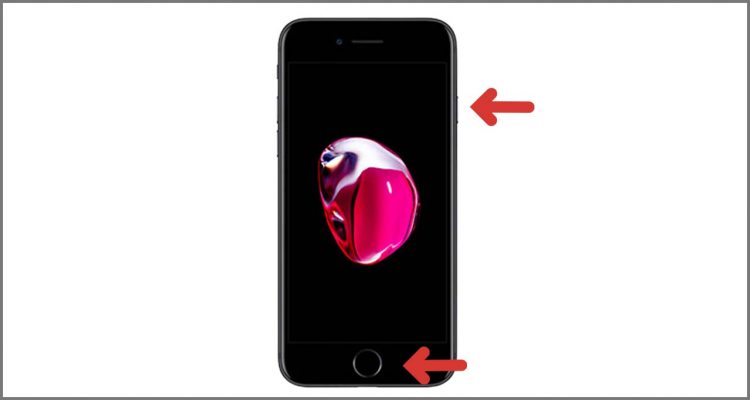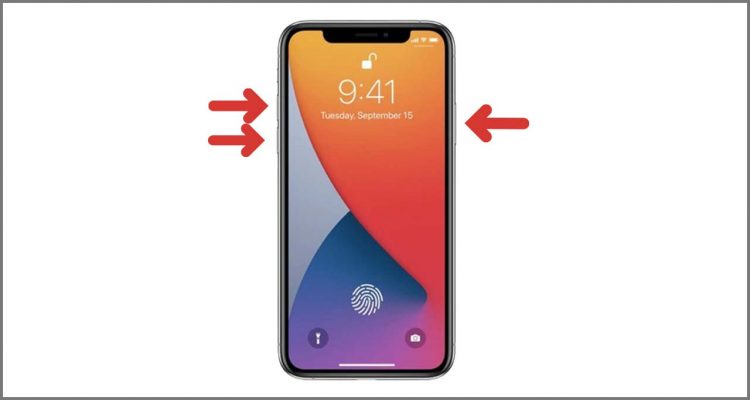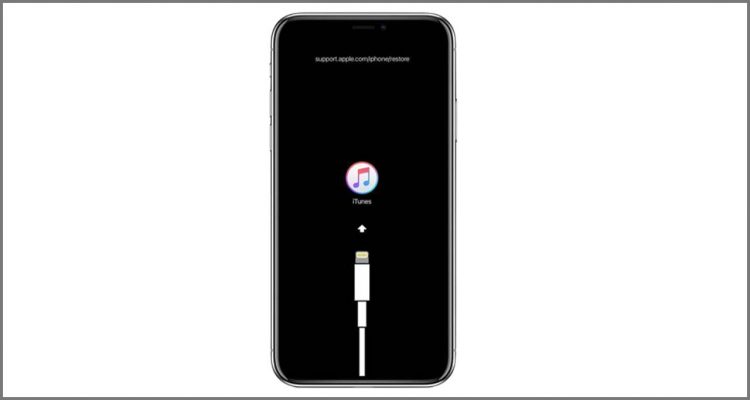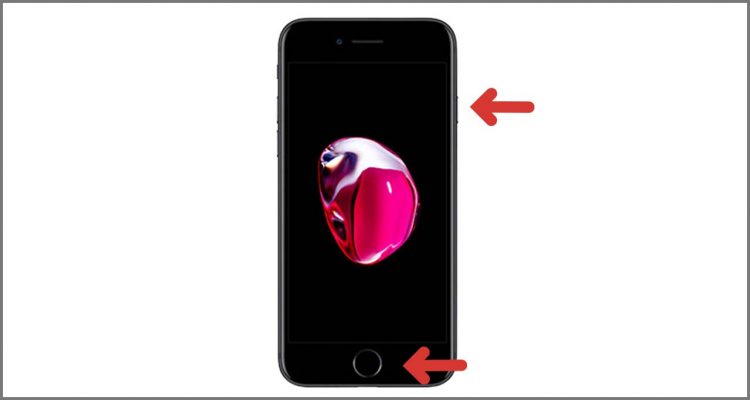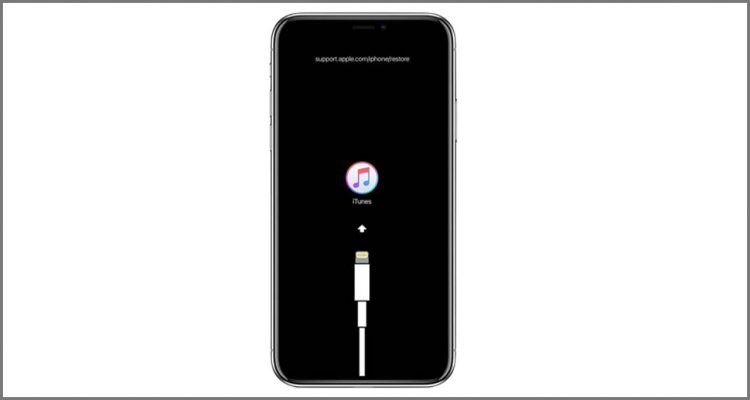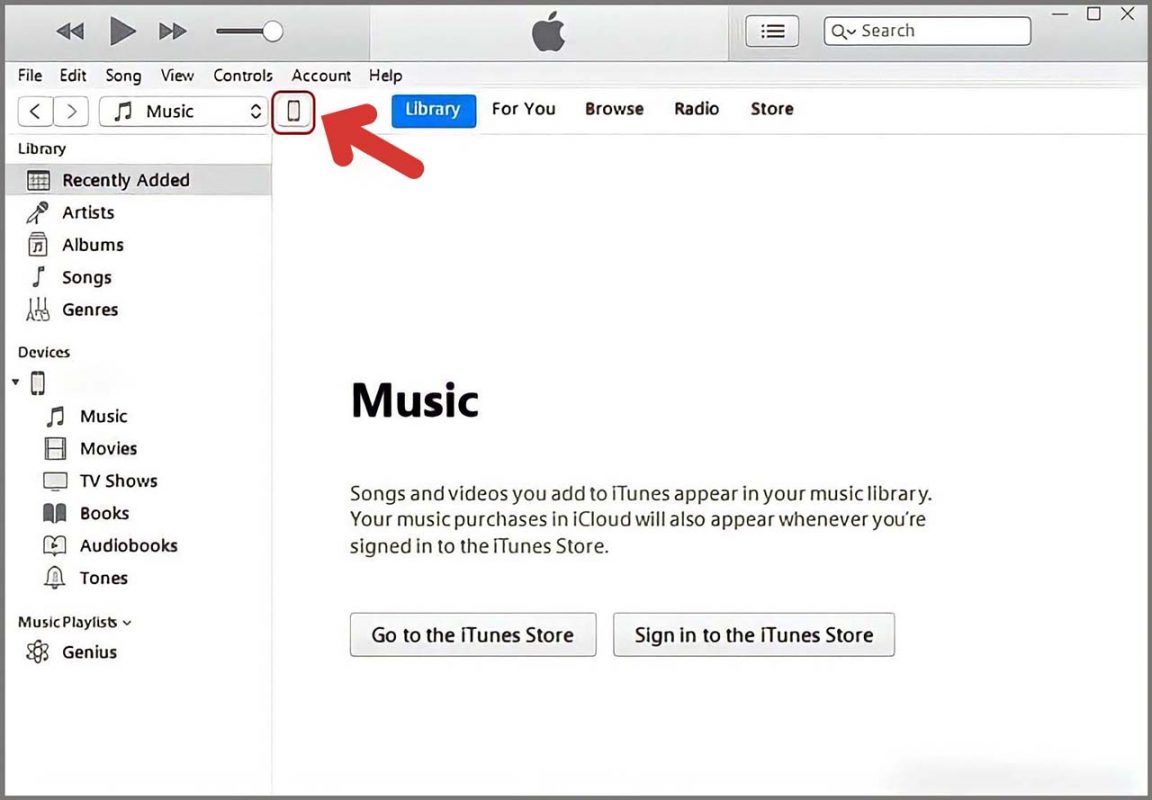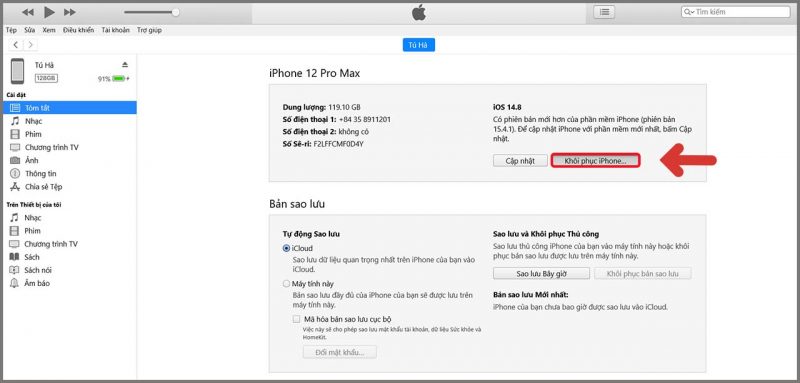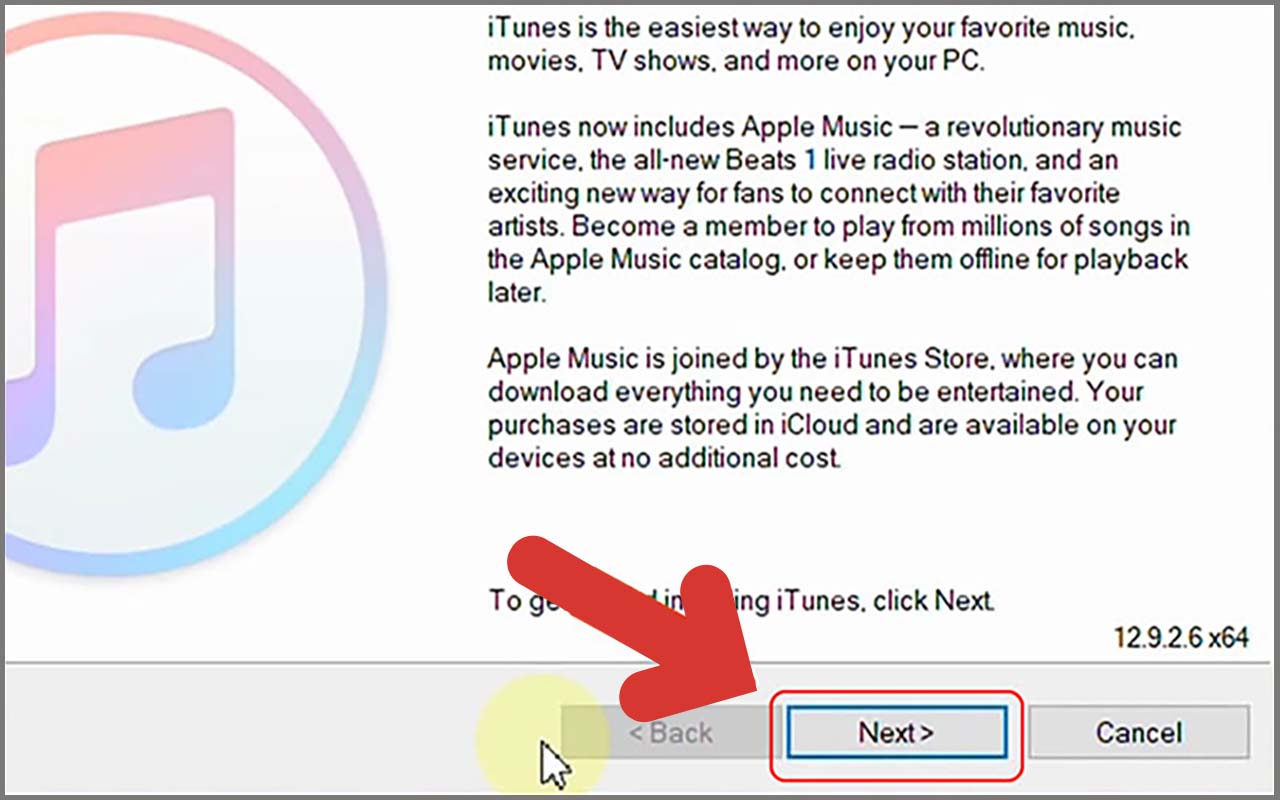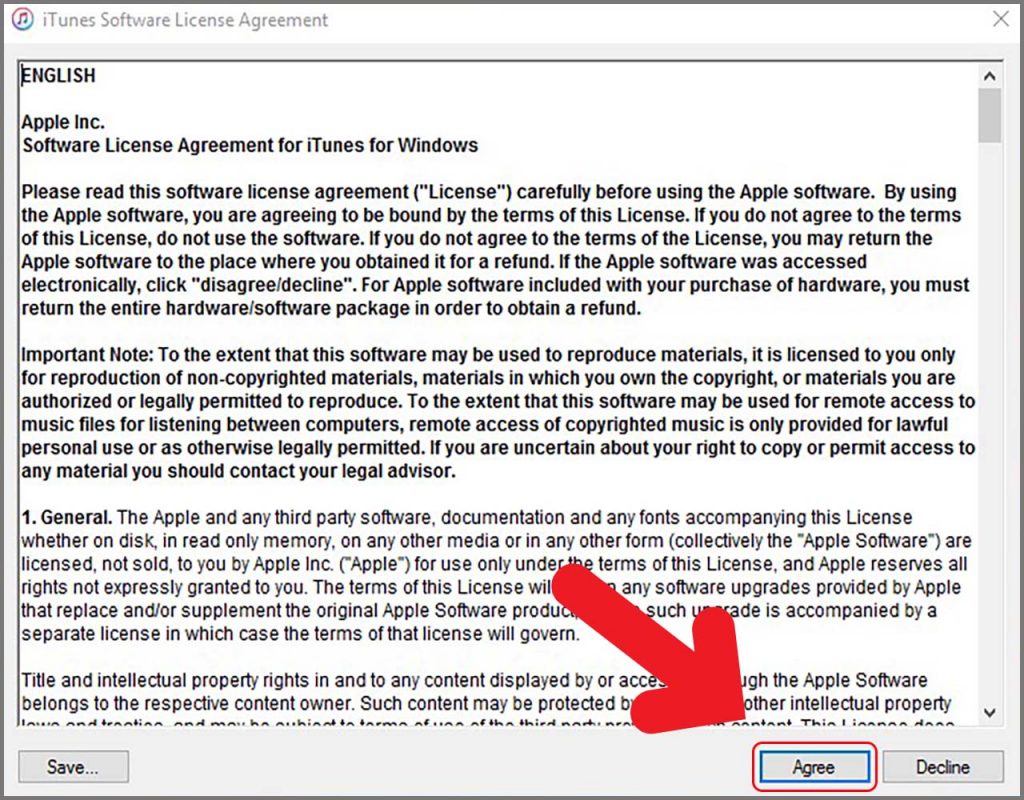iPhone tự nhiên sập nguồn bật không lên. Việc iPhone tự tắt nguồn mở không lên khi đang sử dụng khiến bạn lo lắng không biết làm như thế nào. Để giải quyết vấn đề trêm, Tham khảo bài viết này sẽ giúp bạn biết cách khắc phục điện thoại iPhone không lên nguồn.
Nguyên nhân và cách khắc phục điện thoại iPhone không lên nguồn
iPhone không bật lên nguồn có thể bao gồm các trường hợp sau:
1. iPhone không lên nguồn do hết pin
Nhiều người khi sử dụng iPhone nhưng khi thấy thông báo pin yếu, nhưng vẫn tiếp tục sử dụng thay vì sạc pin iPhone. Điều này khiến iPhone bị sập nguồn đột ngột và xuống cấp nhanh chóng nếu tình trạng này kéo dài. Nếu gặp trường hợp này thì bạn có thể khắc phục được:
Thử khởi động lại máy bằng Hard Reset.
Phương pháp 1: Sạc iPhone của bạn
Nếu nó khởi động lại nhưng vẫn không hoạt động, bạn có thể thử kết nối điện thoại của mình trong 10 đến 20 phút. Khi bạn kết nối bộ sạc, iPhone của bạn sẽ tự động bật nguồn.
Phương pháp 2: Khởi động lại điện thoại của bạn
Nhấn và giữ nút Home và nút phím Nguồn cùng lúc trong 5 đến 10 giây cho đến khi bạn nhìn thấy logo Apple trên màn hình iPhone, sau đó thả chúng ra. Nếu iPhone của bạn có nút Home vật lý (iPhone 5 đến iPhone 7), hãy nhấn và giữ nút Home và nút Nguồn cùng lúc để đặt lại.
Nếu bạn sử dụng iPhone 8 trở lên, hãy nhấn và giữ nút tăng hoặc giảm âm lượng và nút nguồn cùng lúc.
2. iPhone không bật do lỗi hệ thống.
Đối với các lỗi hệ thống không thể giải quyết bằng cách tải hoặc khôi phục cài đặt gốc, hãy thử ghép nối thiết bị với iTunes để khởi động lại.
Phương pháp 1. Sửa lỗi hệ thống bằng iTunes:
Bước 1. Kết nối iPhone với máy tính bằng cáp sạc.
Bước 2. Nhấn và giữ nút Nguồn + nút Trang chủ trong khoảng 10 đến 20 giây để thiết bị khởi động lại.
Phương pháp 2. Khôi phục iOS bằng iTunes.
Nếu khởi động lại không thành công, bạn cần khôi phục hoặc đặt lại thiết bị bằng cách kết nối thiết bị với máy tính thông qua iTunes.
Bước 1. Kết nối iPhone với máy tính bằng cáp sạc.
Bước 2. Sau khi kết nối thành công, bạn hãy mở iTunes và nhấn vào biểu tượng điện thoại.
Bước 3. Chọn “Khôi phục iPhone”.
Bước 4. Nhấp vào ” Next”
Bước 5. Chọn “Agree” để chấp nhận các điều khoản.
3. iPhone không lên nguồn là do lỗi phần cứng.
Nếu bạn đã thử mọi cách khắc phục sự cố từ phần mềm mà vẫn không có chuyển biến thì có nghĩa là iPhone của bạn đã bị lỗi phần cứng. Việc khắc phục các vấn đề về phần cứng hoàn toàn không dễ dàng, nó đòi hỏi nhiều kinh nghiệm, kỹ năng và các thiết bị khác nhau. Vì vậy, tốt hơn hết bạn nên mang điện thoại đến các trung tâm sửa chữa đã được kiểm định chất lượng để được hỗ trợ nhanh nhất.
>Tham khảo: Dịch vụ sửa chữa iPhone uy tín tại Hồ Chí Minh
Tạm kết
Như vậy, mình vừa chia sẻ cách sửa lỗi iPhone không lên nguồn được rất dễ dàng. Mình hy vọng bài viết này hữu ích cho bạn. Cảm ơn bạn đã đọc bài viết này và hẹn gặp lại bạn trong thời gian sớm nhất.
Bạn muốn mua một chiếc iPhone mới từ một nơi uy tín? hãy yên tâm mà mua sắm tại Phát Thành Store – Shop chuyên cung cấp các sản phẩm iPhone giá tốt, bao giá bao chất lượng! Để được tư vấn đặt hàng kỹ hơn hãy liên hệ:
Thông tin liên hệ
Cửa hàng Phát Thành Store
Địa chỉ: 167 Nguyễn Thiện Thuật, Phường 1, Quận 3, Hồ Chí Minh
Điện thoại: 0797 097 097
Website: www.iphonecugiare.com